文章詳情頁
Win10共享打印機拒絕訪問怎么辦?共享打印機別人無法連接的解決方法
瀏覽:82日期:2022-06-20 09:47:55
最近有朋友問Win10系統共享打印機后,為什么別人想連接卻提示拒絕訪問呢,這種情況應該怎么解決,好吧啦網小編接下來就教大家解決方法,操作不難,跟著步驟走就行了。只要放開Guest用戶的網絡訪問權限,別人就可以連接啦。
共享打印機別人無法連接的解決方法
1、首先在Windows10桌面,右鍵點擊開始按鈕,在彈出菜單中選擇“運行”菜單項。
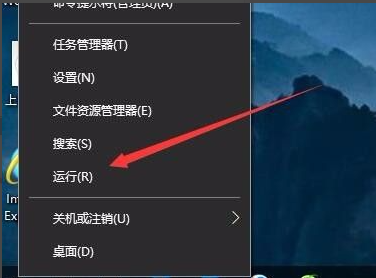
2、接下來在打開的運行窗口中,輸入命令gpedit.msc,然后點擊確定按鈕。
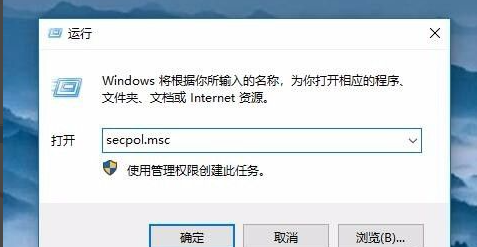
3、在打開的本地安全策略窗口,依次點擊“安全設置/本地策略/用戶權限分配”菜單項。
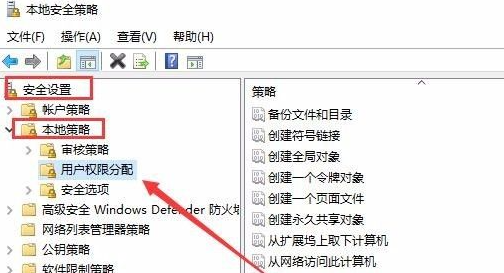
4、在右側窗口中找到并右鍵點擊“從網絡訪問此計算機”一項,在彈出菜單中選擇“屬性”菜單項。
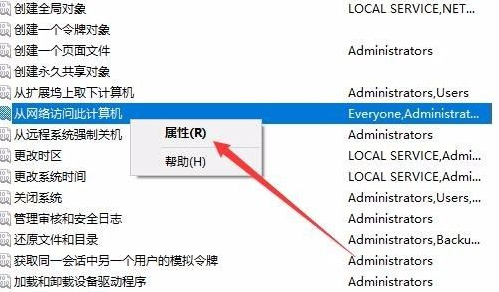
5、這時可以打開屬性窗口,在窗口中點擊“添加用戶或組”按鈕。
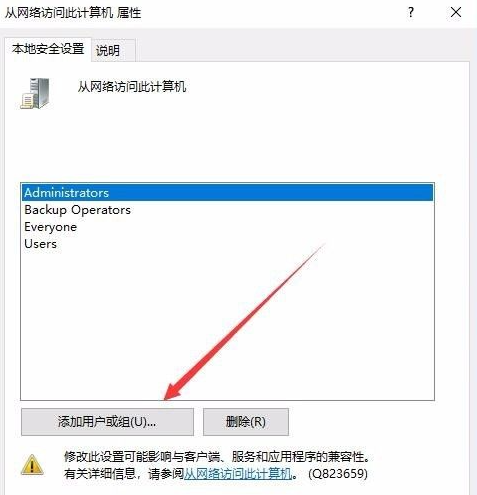
6、這時會彈出“選擇用戶或組”窗口,點擊高級按鈕。
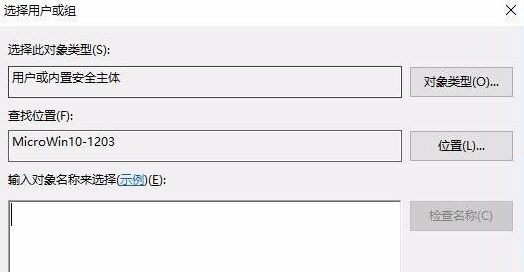
7、在打開的窗口點擊“立即查找”按鈕,在下面的搜索結果中點擊Guest用戶名。依次點擊兩次確定按鈕 即可。
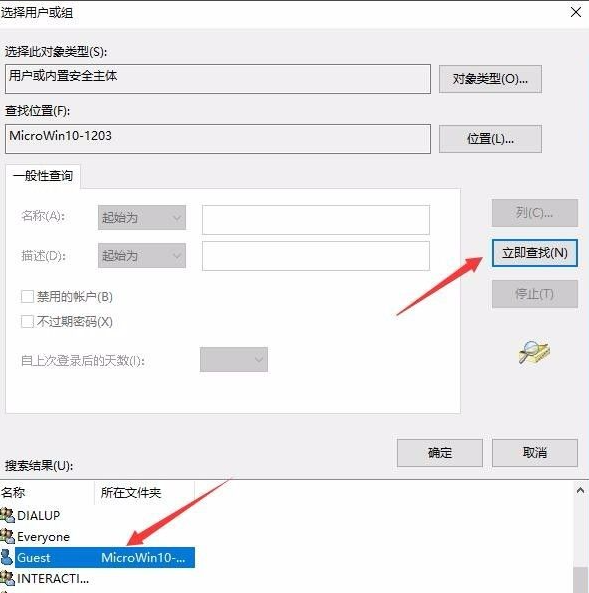
8、接下來再找到“拒絕從網絡訪問這臺計算機”設置項,雙擊打開其編輯窗口。
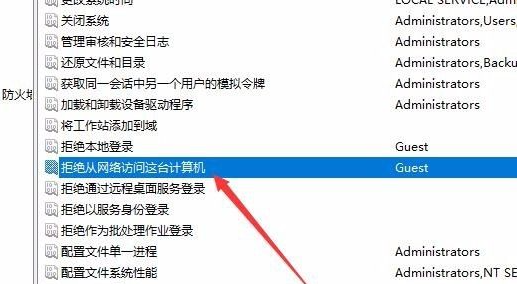
9、接著在打開的屬性窗口中,選擇Guest用戶名,然后點擊“刪除”按鈕,最后點擊確定按鈕。

操作完上述步驟后就能解決Win10共享打印機拒絕訪問的問題了,別人就能以Guest身份連接這個共享打印機,希望對大家有幫助。
相關文章:
1. Fdisk硬盤分區圖文教程(超詳細)2. UOS系統怎么更新? UOS更新系統的圖文教程3. 統信UOS終端窗口怎么設置總在最前? UOS置頂終端窗口的技巧4. VMware Workstation虛擬機安裝VMware vSphere 8.0(esxi)詳細教程5. Win10聲音無法找到輸出設備怎么辦?6. 如何雙啟動Win11和Linux系統?Win11 和 Linux雙系統安裝教程7. 微軟宣布將在1月10日結束對Win7/8/8.1版Edge瀏覽器的支持8. Win10鼠標指針抖動怎么辦?Win10鼠標指針抖動的解決方法9. Windows 注冊表LastKey鍵值的設置技巧10. 怎么繞開Win11 TPM2.0升級限制?繞開Win11 TPM2.0升級限制操作方法
排行榜

 網公網安備
網公網安備